固态硬盘安装系统详细教程(从零开始轻松安装固态硬盘及操作系统)
固态硬盘(SSD)因其高速读写和可靠性而逐渐成为许多电脑用户的首选。然而,对于一些新手用户来说,固态硬盘的安装和操作系统的安装可能会有些困惑。本文将为您提供一份详细的教程,指导您如何从零开始安装固态硬盘并成功安装操作系统。
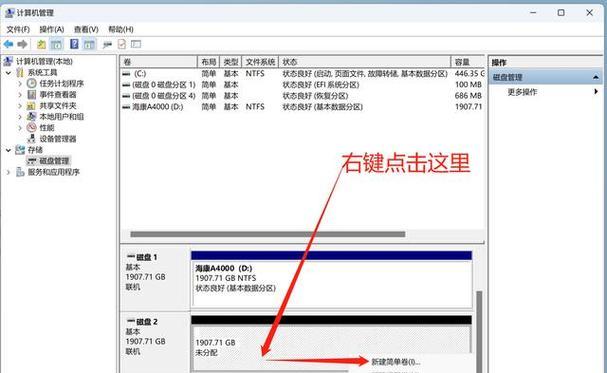
一、准备工作
1.检查电脑硬件兼容性
在购买固态硬盘之前,确保您的电脑支持SATA接口,并且有可用的SATA数据线和电源线。

2.备份重要数据
在进行任何操作之前,务必备份您的重要数据。在安装新的固态硬盘时,原有数据可能会丢失。
二、固态硬盘安装
3.打开电脑主机
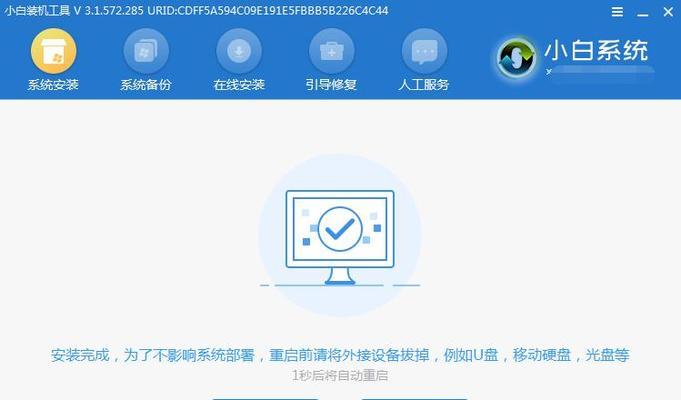
关闭电脑并拔下电源插头。打开电脑主机的侧面或顶部盖板,以便访问内部组件。
4.找到合适的位置
观察电脑主机内部,找到一个合适的位置来安装固态硬盘。通常,固态硬盘可以放在硬盘架或者固态硬盘托架上。
5.连接数据线和电源线
将一端的SATA数据线连接到固态硬盘上的SATA接口,另一端连接到主板上的SATA接口。同时,将固态硬盘的电源线连接到电源供应器上。
6.固定固态硬盘
使用螺丝刀或扳手将固态硬盘安装在所选的位置上,确保它牢固地固定在内部结构上。
7.关闭电脑主机
完成固态硬盘的安装后,将电脑主机盖板或侧面盖重新安装好,并重新插上电源插头。
三、操作系统安装
8.开机并进入BIOS设置
按下电源按钮,开启电脑。在开机过程中,按下相应的键(通常是DEL键或F2键)进入BIOS设置。
9.设置启动顺序
在BIOS设置中,找到启动选项,并将固态硬盘作为首选启动设备。保存设置并退出BIOS。
10.插入操作系统安装盘或U盘
将包含操作系统安装文件的光盘或U盘插入电脑的光驱或USB接口。
11.启动电脑并进入安装程序
重新启动电脑,按照屏幕上的提示进入操作系统安装程序。选择适当的语言、时区和键盘布局。
12.选择固态硬盘作为安装目标
在操作系统安装程序中,选择固态硬盘作为您要安装操作系统的目标位置。确保不要选错了其他硬盘。
13.完成操作系统安装
按照安装程序的指示完成操作系统的安装过程。在完成后,重新启动计算机并等待操作系统加载。
14.检查固态硬盘性能
进入操作系统后,打开任务管理器或其他工具,检查固态硬盘的性能指标,确认其正常工作。
15.恢复重要数据
如果您在备份重要数据时遵循了我们前面提到的步骤,那么现在可以通过将备份文件复制回固态硬盘来恢复您的数据。
通过本文的详细教程,您应该已经学会了如何正确安装固态硬盘并成功安装操作系统。请务必仔细遵循每个步骤,并在进行任何操作之前备份重要数据。享受固态硬盘带来的高速读写和稳定性吧!
- GPT分区恢复教程(学会使用GPT分区恢复工具,救回丢失的文件)
- 罗技300s鼠标宏设置教程(快速掌握罗技300s鼠标宏设置方法)
- 电脑填资料保存错误的危害与防范方法(避免电脑填资料保存错误的关键措施)
- U盘密码重置制作教程(使用U盘轻松重置密码,解放您的困扰!)
- 华硕笔记本N55清灰教程(一步步教你清理华硕笔记本N55的尘埃,让其性能更加出色)
- 小白之家U盘装系统教程(图文详解,让小白也能快速上手安装系统)
- 电脑分区错误导致无法开机的解决方法(排查和修复电脑分区错误,恢复正常开机)
- 电脑QQ登录密码错误的原因及解决方法(探究密码错误的可能原因,提供解决方案帮助用户解决问题)
- 电脑拉文件解析包出现错误的原因及解决方法(探究电脑拉文件解析包错误的具体情况以及有效的解决方案)
- Win8下如何显示我的电脑图标(简单操作让你轻松找到我的电脑图标)
- 台式电脑出现安全证书错误的原因与解决方法(探索安全证书错误背后的问题及应对策略)
- 探究电脑信号模式错误的原因与解决方法(揭秘电脑信号模式错误,解决信号问题,提升工作效率)
- 电脑获取错误的IP地址的原因及解决方法(探究电脑获取错误IP地址的背后原因,提供解决方法和注意事项)
- 以盈通主板BIOS设置教程
- 加装硬盘安装教程(学会如何轻松安装额外的硬盘以满足您的存储需求)
- 华硕电脑启动提示错误的处理方法(解决华硕电脑启动错误的有效措施)